एक साफ-सुथरा लुक बनाना: उत्पाद तस्वीरों में सफेद पृष्ठभूमि कैसे जोड़ें
19 जुलाई, 2025
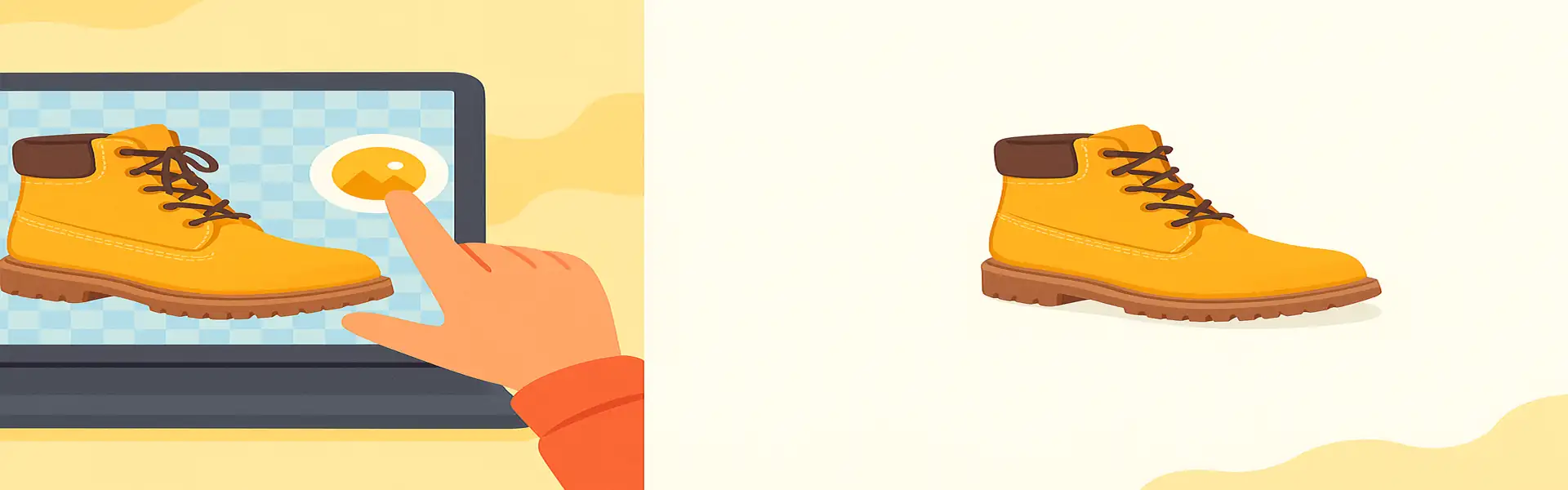
ई-कॉमर्स की प्रतिस्पर्धी दुनिया में, आपके उत्पाद फोटोग्राफी की गुणवत्ता बिक्री को बना या बिगाड़ सकती है। ग्राहक आपके उत्पाद को छू या महसूस नहीं कर सकते हैं, इसलिए आपकी तस्वीरों को सारा काम करना होगा। एक पेशेवर, भरोसेमंद और उच्च-रूपांतरण वाली उत्पाद सूची बनाने के सबसे प्रभावी तरीकों में से एक है अपने आइटम को एक शुद्ध, व्याकुलता-मुक्त सफेद पृष्ठभूमि पर प्रदर्शित करना।
एक साफ सफेद पृष्ठभूमि सिर्फ अच्छी दिखने से कहीं अधिक करती है; यह एक रणनीतिक विकल्प है जो ग्राहक का ध्यान केंद्रित करता है, आपके ब्रांड में निरंतरता सुनिश्चित करता है, और Amazon, eBay और Google Shopping जैसे प्रमुख ऑनलाइन मार्केटप्लेस की सख्त आवश्यकताओं को पूरा करता है। यह मार्गदर्शिका बताएगी कि सफेद पृष्ठभूमि उद्योग मानक क्यों है और आप इस पॉलिश लुक को आसानी से कैसे प्राप्त कर सकते हैं, भले ही आप एक पेशेवर फोटोग्राफर न हों।
सफेद पृष्ठभूमि ई-कॉमर्स मानक क्यों है
कई शक्तिशाली कारण हैं कि सफल ऑनलाइन स्टोर सफेद पृष्ठभूमि को क्यों पसंद करते हैं:
- व्याकुलताएँ समाप्त करता है: आपका उत्पाद फोटो का नायक होना चाहिए। एक व्यस्त या रंगीन पृष्ठभूमि दर्शक का ध्यान आकर्षित करती है। एक सफेद पृष्ठभूमि एक खाली कैनवास के रूप में कार्य करती है, जिससे आपका उत्पाद निर्विवाद केंद्र बिंदु बन जाता है।
- एक साफ और सुसंगत रूप बनाता है: जब कोई ग्राहक आपके श्रेणी पृष्ठ को ब्राउज़ करता है, तो आप चाहते हैं कि आपका स्टोर व्यवस्थित और पेशेवर दिखे। अपने सभी उत्पादों को एक ही सफेद पृष्ठभूमि पर प्रदर्शित करने से एक सुसंगत, सुव्यवस्थित कैटलॉग बनता है जिसे ब्राउज़ करना आसान होता है और भरोसेमंद लगता है।
- सच्चे उत्पाद रंग को प्रदर्शित करता है: एक रंगीन पृष्ठभूमि आपके उत्पाद पर प्रतिबिंबित हो सकती है, जिससे उसके कथित रंग में सूक्ष्म रूप से बदलाव आ सकता है। एक शुद्ध सफेद पृष्ठभूमि यह सुनिश्चित करती है कि आपके उत्पाद के रंग यथासंभव सटीक रूप से प्रदर्शित हों, जिससे उन ग्राहकों से वापसी कम करने में मदद मिल सकती है जो दावा करते हैं कि एक आइटम "वर्णित के अनुसार नहीं" है।
- मार्केटप्लेस अनुपालन: कई सबसे बड़े ई-कॉमर्स प्लेटफॉर्म मुख्य उत्पाद छवियों के लिए सफेद पृष्ठभूमि अनिवार्य करते हैं। इस मानक का पालन करना अक्सर सूचीबद्ध होने के लिए भी एक आवश्यकता होती है।
- छोटे फ़ाइल आकार: एक ठोस सफेद पृष्ठभूमि संपीड़न एल्गोरिदम के लिए संभालना आसान है। इसके परिणामस्वरूप छोटे छवि फ़ाइल आकार हो सकते हैं, जिससे आपकी वेबसाइट तेज़ी से लोड होती है।
दो-चरणीय प्रक्रिया: हटाएँ, फिर बदलें
एक सही सफेद पृष्ठभूमि प्राप्त करना एक दो-चरणीय प्रक्रिया है। आप केवल एक फोटो की चमक को तब तक नहीं बढ़ा सकते जब तक कि पृष्ठभूमि सफेद न दिखे; इससे उत्पाद के विवरण ही उड़ जाएंगे। पेशेवर दृष्टिकोण पहले उत्पाद को उसकी मूल पृष्ठभूमि से अलग करना है और फिर उसे एक नए, पूरी तरह से सफेद कैनवास पर रखना है।
चरण 1: मूल पृष्ठभूमि हटाएँ
यह सबसे महत्वपूर्ण कदम है। अतीत में, इसके लिए चयन उपकरणों के साथ थकाऊ मैनुअल काम की आवश्यकता होती थी। आज, एआई-संचालित उपकरणों ने इसे अविश्वसनीय रूप से सरल बना दिया है।
- अपनी उत्पाद फोटो अपलोड करें: अपने उत्पाद की एक स्पष्ट, अच्छी तरह से प्रकाशित फोटो से शुरू करें। भले ही आप पृष्ठभूमि हटा रहे हों, एक अच्छी स्रोत छवि महत्वपूर्ण है। यदि संभव हो तो एआई के काम को और भी आसान बनाने के लिए एक सादे, विपरीत पृष्ठभूमि के खिलाफ शूट करने का प्रयास करें।
- एक स्वचालित पृष्ठभूमि रिमूवर का उपयोग करें: Picu के पृष्ठभूमि रिमूवर जैसा एक उपकरण एआई का उपयोग करके आपके उत्पाद के किनारों का स्वचालित रूप से पता लगाएगा और तुरंत पृष्ठभूमि को हटा देगा, जिससे आपको एक पारदर्शी परत पर एक अलग विषय मिलेगा। यह प्रक्रिया, जिसे सेगमेंटेशन के रूप में जाना जाता है, समय और प्रयास की एक बड़ी मात्रा बचाती है।
चरण 2: सफेद पृष्ठभूमि जोड़ें
एक बार जब आपका उत्पाद अलग हो जाता है, तो अंतिम चरण सीधा होता है।
- एक सफेद कैनवास चुनें: संपादक में, आपके पास एक नया पृष्ठभूमि रंग जोड़ने का विकल्प होगा। शुद्ध सफेद (#FFFFFF) चुनें।
- प्राकृतिक छायाओं की जाँच करें (वैकल्पिक लेकिन अनुशंसित): कुछ उन्नत उपकरण आपको अपने उत्पाद में एक सूक्ष्म, यथार्थवादी ड्रॉप शैडो जोड़ने का विकल्प देते हैं। एक नरम छाया उत्पाद को अंतरिक्ष में तैरते हुए दिखने से रोक सकती है और गहराई और यथार्थवाद की भावना जोड़ सकती है। छाया को बहुत गहरा या कठोर न करें; एक कोमल, विसरित छाया सबसे पेशेवर दिखती है।
- स्थिति और सहेजें: सुनिश्चित करें कि आपका उत्पाद केंद्रित है और उसके चारों ओर थोड़ी खाली जगह (मार्जिन) है। अंतिम छवि सहेजें। वेब उपयोग के लिए, JPG सफेद पृष्ठभूमि वाली छवियों के लिए एक अच्छा प्रारूप है, क्योंकि आपको अब PNG फ़ाइल की पारदर्शिता की आवश्यकता नहीं है।
एक पेशेवर परिणाम के लिए युक्तियाँ
- अच्छी रोशनी से शुरू करें: सुनिश्चित करें कि आपका उत्पाद सामने से समान रूप से प्रकाशित है। यह कठोर छायाओं और हाइलाइट्स को कम करता है, जिससे उत्पाद सबसे अच्छा दिखता है।
- अपने उत्पाद को साफ करें: धूल, उंगलियों के निशान और धब्बे एक साफ सफेद पृष्ठभूमि पर बहुत अधिक ध्यान देने योग्य होते हैं। सुनिश्चित करें कि आप इसे फोटो खींचने से पहले आपका आइटम बेदाग है।
- दक्षता के लिए बैच प्रक्रिया: यदि आपके पास दर्जनों उत्पाद तस्वीरें हैं, तो एक ऐसे उपकरण का उपयोग करें जो आपको उन सभी पर एक साथ एक ही सफेद पृष्ठभूमि प्रभाव लागू करने की अनुमति देता है। यह स्टोर मालिकों के लिए एक बड़ा समय बचाने वाला है।
निष्कर्ष
एक सफेद पृष्ठभूमि सिर्फ एक शैलीगत पसंद से कहीं अधिक है; यह रूपांतरण के लिए एक शक्तिशाली उपकरण है। यह स्पष्टता बढ़ाता है, विश्वास बनाता है, और आपके ग्राहकों के लिए एक बेहतर खरीदारी अनुभव बनाता है। आधुनिक एआई उपकरणों का लाभ उठाकर, पेशेवर, मार्केटप्लेस-तैयार उत्पाद तस्वीरें बनाने की प्रक्रिया कभी इतनी सुलभ नहीं रही है। आपको अपने उत्पादों को वह साफ, पॉलिश प्रस्तुति देने के लिए अब एक फैंसी स्टूडियो या उन्नत फोटोशॉप कौशल की आवश्यकता नहीं है जिसके वे हकदार हैं।
अपने उत्पादों को अलग दिखाने के लिए तैयार हैं? आज ही हमारे मुफ्त सफेद पृष्ठभूमि उपकरण को आज़माएं!